一用戶在使用Win10系統的過程中,網絡突然無法訪問了,系統提示錯誤代碼:0x80072FBF,那麼,遇到該錯誤代碼該如何解決呢?下面小編就為大家帶來Win10無法訪問網絡報錯0x80072FBF的解決方法;一起去看看吧。

操作步驟如下:
一、驗證電腦的日期和時間
1、轉到“開始”,點擊“開始菜單”按鈕圖標,然後選擇“設置”》“時間和語言”》“日期和時間”;
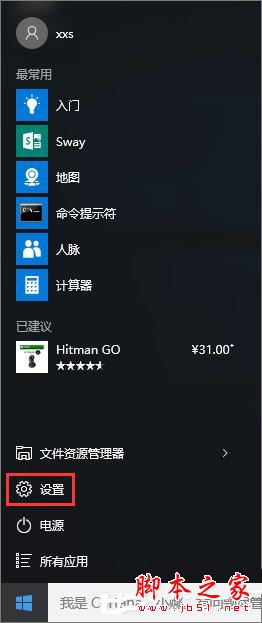
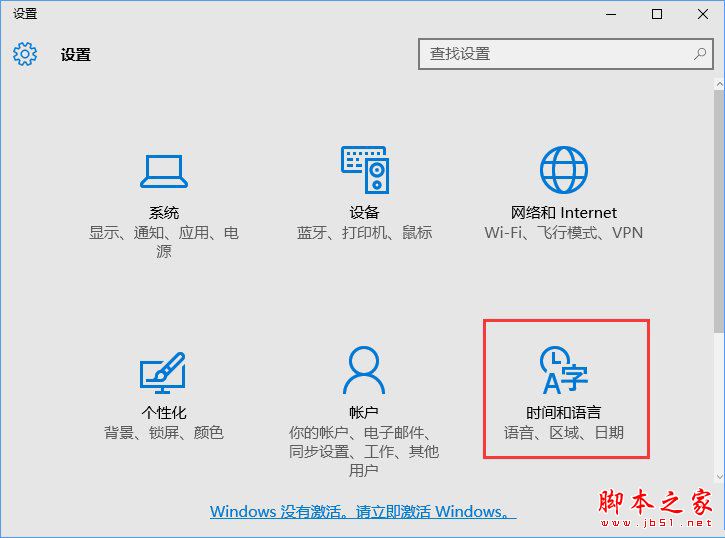
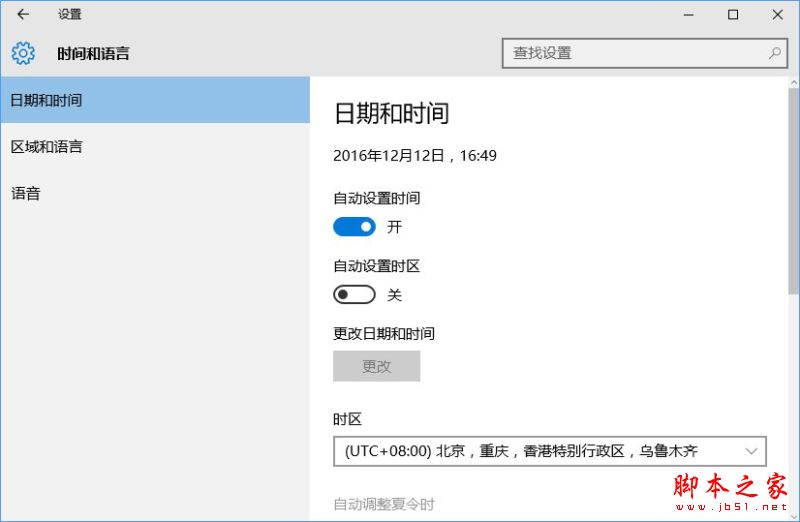
2、檢查以確保你的電腦正在使用正確的日期和時間。
二、檢查Internet連接
1、右擊任務欄的網絡圖標,點擊“疑難解答”;
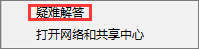
2、接著會跳出“Windows 網絡診斷”窗口,按提示說明可以解決任何網絡問題。
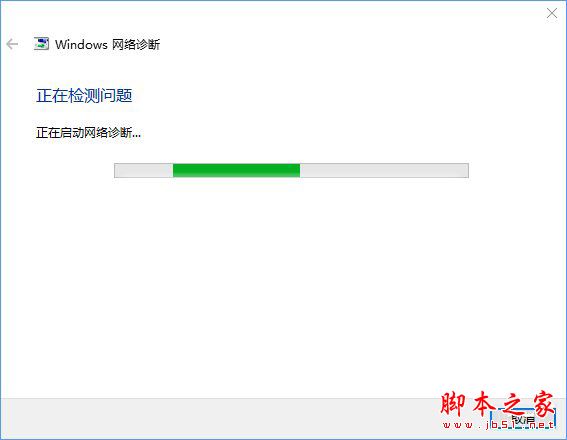
以上內容就是小編為大家帶來的關於Win10無法訪問網絡報錯“0x80072FBF”的解決辦法了,大家如有遇到此錯誤代碼,按教程操作即可。希望可以幫助到大家!